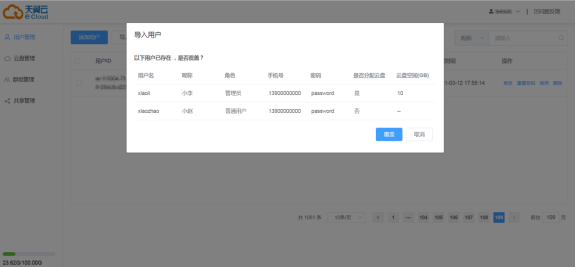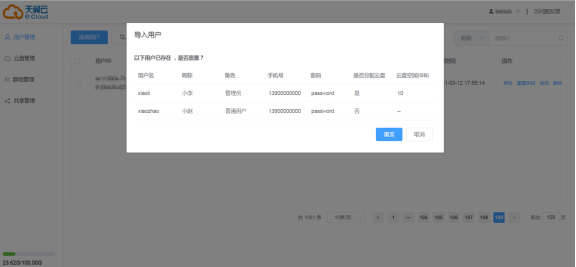天翼云云空间导入用户
文档简介:
当管理员需要批量添加用户时可使用导入用户功能,首先进入用户管理界面,点击“导入用户”按钮,然后在弹框中点击“用户列表模板(点击下载)”下载模板,根据模板中的示例在Excel表格中添加用户信息。
当管理员需要批量添加用户时可使用导入用户功能,首先进入用户管理界面,点击“导入用户”按钮,然后在弹框中点击“用户列表模板(点击下载)”下载模板,根据模板中的示例在Excel表格中添加用户信息。
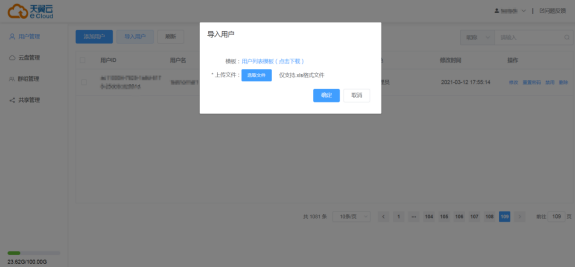
编辑用户信息时需要注意:用户名仅支持小写字母、数字、短横线, 长度为5~50位;用户角色只支持“管理员”和“普通用户”;手机号码长度为11位;用户密码仅支持大小写字母、数字和._-符号, 长度为8~50位;选择分配云盘时必须设置云盘空间大小,类型为数值型且需要小于等于您已购空间的剩余配额。
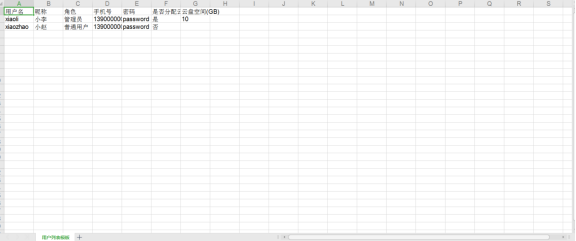
在Excel文档中添加完用户信息后,在用户管理界面点击“导入用户”按钮,然后在弹框中点击“选取文件”,选择Excel文档后并点击打开,之后可在导入弹框中看到待导入的用户信息,点击“确定”按钮即可完成导入。
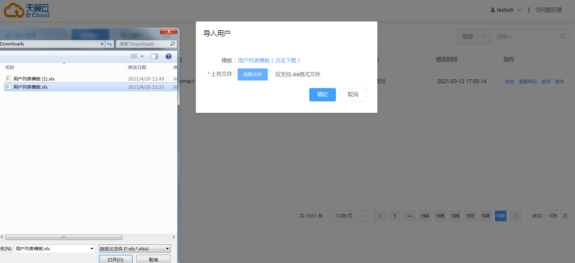
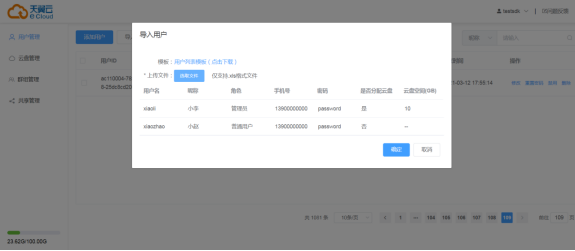
如果导入的Excel中存在重复的用户或用户已在系统中存在,导入时会提示已存在的用户记录并询问是否覆盖,如果确认覆盖在弹框中点击“覆盖”按钮即可;如果导入的Excel中用户记录中的参数不符合规则,导入时会弹出错误提示,根据错误提示修改Excel后可再次导入;对于不存在的用户、未出错的用户记录和确定覆盖的用户则直接导入成功,成功后可在用户列表中查看和修改用户信息。